这篇教程是向php中文网的朋友介绍使用photoshop简单制作个性的黑白头像方法,教程制作出来的黑白头像非常地有个性,而且难度不是很大,推荐到,喜欢的朋友一起来学习吧
很多人想要黑白的头像,可是一直找不到适合心意的,今天小编就为大家介绍使用Photoshop简单制作个性的黑白头像方法,很简单,新手也可以过来学习一下哦。
以下方的原图头像为例,进行黑白头像制作的操作,基本上都可以在Photoshop软件的图像菜单下完成。


方法/步骤一:去色
1、使用Photoshop软件打开喜欢的头像图片,再打开图像菜单栏,点击“调整”下的【去色】,直接将图片变成黑白的。
效果图如下:
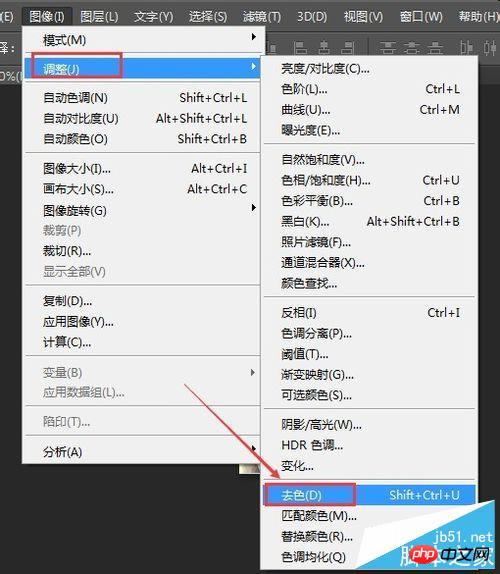

方法/步骤二:色相/饱和度
1、使用Photoshop软件打开头像图片,再打开图像菜单栏,点击“调整”下的【色相/饱和度】。
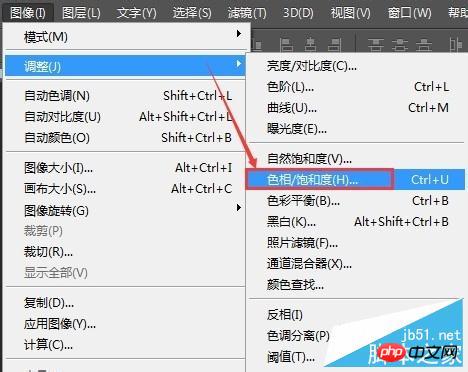
2、调整饱和度或者其他数值,直到头像变成黑白为止,完成点击确定。

系统功能介绍 1 包含企业网站所必备的功能:企业信息、产品管理、人才招聘、新闻资讯、企业图片、以及视频下载等模块2 由于是从CMS系统的基础上开发而成,因此相对于一些其他的企业网站管理系统,本系统具备更强的可扩展能力,可以胜任从小型工作室到大中型企业网上门户等各种不同规模网站的需求。3 后台管理与模板完全分离,并具备非常灵活的标签技术,可以实现无限制个性化的界面定制4 操作简单,利用已经制作好的模
 0
0


方法/步骤三:黑白
1、使用Photoshop软件打开头像图片,再打开图像菜单栏,点击“调整”下的【黑白】,或者使用组合键“Alt+Shift+Ctrl+B”直接调出设置页面。

2、在黑白设置页面,进入预览状态,调整各种颜色的数据,直到调出需要的黑白色,完成点击确定。

方法/步骤四:照片滤镜
1、使用Photoshop软件打开头像图片,再打开图像菜单栏,点击“调整”下的【照片滤镜】。
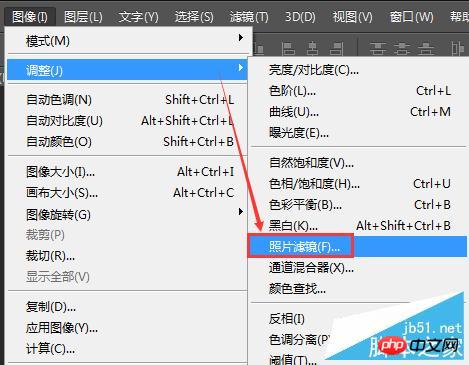
2、使用颜色滤镜,选择颜色为黑色,浓度设置为百分之100,或者接近这个百分数,设置为满意的黑白即可,完成点击确定。
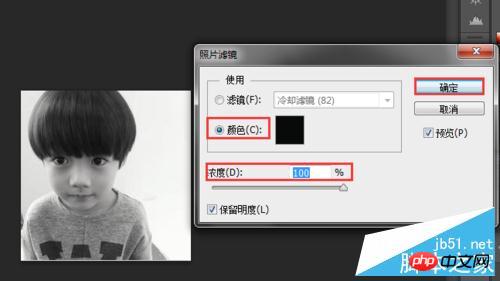
以上就是使用Photoshop简单制作个性的黑白头像过程,是不是很简单啊,喜欢的朋友可以参考本文来学习哦!

每个人都需要一台速度更快、更稳定的 PC。随着时间的推移,垃圾文件、旧注册表数据和不必要的后台进程会占用资源并降低性能。幸运的是,许多工具可以让 Windows 保持平稳运行。




Copyright 2014-2025 https://www.php.cn/ All Rights Reserved | php.cn | 湘ICP备2023035733号